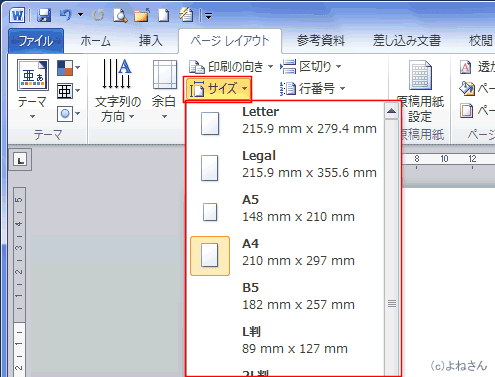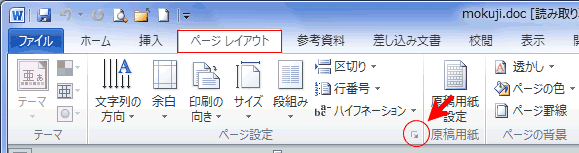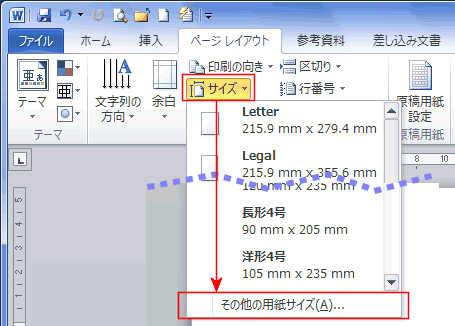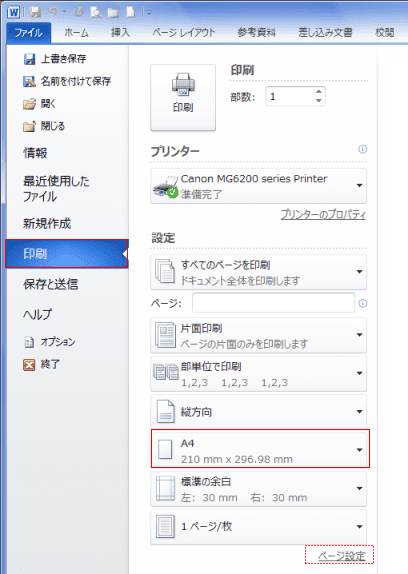-
よねさんのExcelとWordの使い方 »
-
ワード2010基本講座 »
-
ページレイアウト »
-
用紙サイズの設定
-
リボンから設定する
- [ページ レイアウト]タブの「ページ設定」グループにある[サイズ]ボタンをクリックすると、設定できるサイズの一覧がリスト表示されます。
設定したい用紙サイズをクリックします。規定値は「A4 210mm×297mm」となっています。
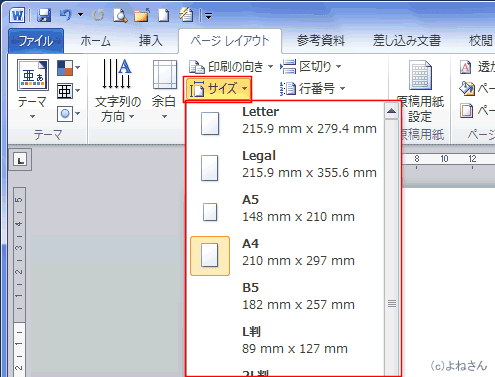
-
ページ設定 ダイアログボックスから設定する
- [ページレイアウト]タブを選択し、「ページ設定」グループのダイアログボックスランチャーをクリックします。
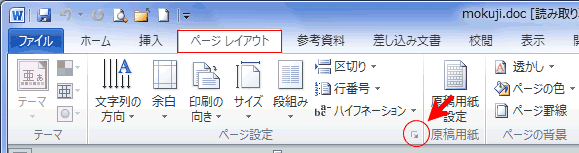
- または、[サイズ]→[その他の用紙サイズ]を選択します。
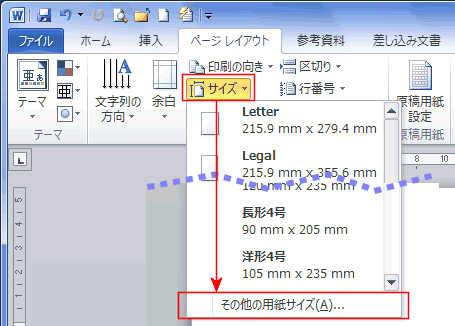
- 「ページ設定」ダイアログボックスの[用紙]タブで用紙サイズを設定します。
- 用紙サイズの幅と高さを適切な長さに設定します。すると、上のドロップダウンリストに「サイズを指定」と表示されます。

-
バックステージ ビューから設定する
- [ファイル]タブをクリックしてバックステージ ビューを表示します。
- [印刷]を選択し、用紙サイズ[A4]をクリックすると、用紙サイズのリストが表示されます。
また、右下にある「ページ設定」をクリックすると、「ページ設定」ダイアログボックスが開きます。
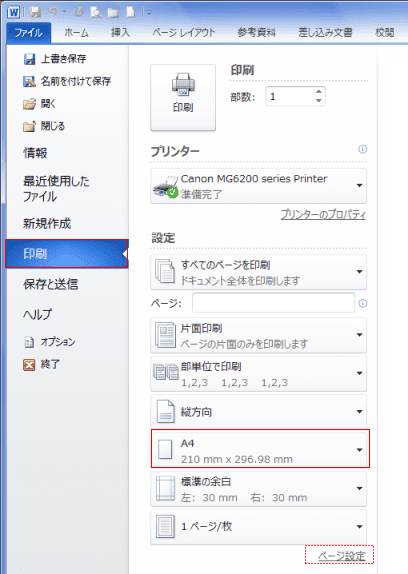
-
| 規格 |
サイズ(mm) |
規格 |
サイズ(mm) |
| A0 |
841×1,189 |
B0 |
1,030×1,456 |
| A1 |
594×841 |
B1 |
728×1,030 |
| A2 |
420×594 |
B2 |
515×728 |
| A3 |
297×420 |
B3 |
364×515 |
| A4 |
210×297 |
B4 |
257×364 |
| A5 |
148×210 |
B5 |
182×257 |
| A6 |
105×148 |
B6 |
128×182 |
| A7 |
74×105 |
B7 |
91×128 |
| A8 |
52×74 |
B8 |
61×91 |
よねさんのExcelとWordの使い方|ワード2010基本講座:目次|ページレイアウト|用紙サイズの設定